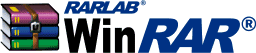Cuadro de diálogo Configuración general
Para activar este cuadro de diálogo, seleccione la orden "Configuración " del Menú Opciones y haga clic en "General". A continuación, se describe el contenido del cuadro de diálogo.
Sistema/Prioridad baja
WinRAR utiliza este parámetro para regular la carga del sistema en un entorno multitarea. La prioridad predeterminada normalmente es la mejor opción, por tanto, no necesita activar esta opción. Sin embargo, si ejecuta WinRAR con frecuencia en segundo plano mientras trabaja en otras aplicaciones, quizá desee establecer la prioridad baja.
Sistema/Hilos
Aquí puede especificar el número máximo de hilos del procesador que va a usar WinRAR para la compresión y otras tareas. Aunque WinRAR trata de ajustarse a esta opción, a veces el número real de hilos activos puede superar este valor.
Normalmente el valor predeterminado propuesto por WinRAR es óptimo, pero puede reducirlo si desea que WinRAR no ocupe tantos recursos del procesador. Reducir este valor puede reducir también la valocidad de WinRAR.
Historial/Conservar el historial de los archivos
Por defecto, WinRAR conserva los nombres de unos pocos archivos abiertos recientemente en el Menú Fichero, de forma que usted pueda volver a acceder a ellos rápidamente. No obstante, si usted necesita desactivarla, por ejemplo, por razones de seguridad, puede desactivar esta opción.
También, cuando esta opción esta activada, WinRAR añade los archivos abiertos a la lista de documentos recientes de Windows, mientras que si está desactivada, Windows mantiene el mismo su lista de documentos recientes y en este caso puede que los archivos abiertos sean o no añadidos dependiendo de la versión de Windows y de su configuración.
Historial/Permitir historial en los diálogos
Algunos de los campos de entrada de datos en varios diálogos de WinRAR pueden recordar los valores anteriores (nombres de archivos, carpetas, etc ..) lo que permite recuperarlos de forma rápida. Esta opción puede ahorrarle tiempo pero al igual que la opción anterior, su seguridad puede ser cuestionable en entornos multiusuario. Si comparte su ordenador con otras personas desactive esta opción para mejorar su privacidad.
Barra de herramientas/Tamaño de los botones
Escoja el tamño de los botones. disponible sólo para el tema de interfase predeterminado de WinRAR.
Barra de herramientas/Mostrar los botones con texto
Muestra u oculta los títulos de los botones.
Barra de herramientas /Bloquear barra de herramientas
Evita que el usuario pueda mover o cambiar el tamaño de las barras de herramientas. Puede activar esta opción para evitar cambios accidentales en la posición y tamaño de las barras de herramientas una vez las ha ajustado a sus necesidades.
Barra de herramientas/Herramientas
Abre el cuadro de diálogo que permite activar o desactivar la barra de herramientas principal de WinRAR, la pequeña barra adicional que contiene el botón "Arriba un nivel" y la barra de direcciones con la ruta o la información del archivo.
Barra de herramientas/Botones
Haga clic en "Botones " para abrir el cuadro de diálogo en el que puede especificar qué tipo de botones de la barra de herramientas aparecerá en pantalla.
Interfaz/Activar el Asistente al iniciar
Cambia al modo de Asistente al iniciar WinRAR.
Interfaz/ Activar el sonido
Permite a WinRAR emitir sonidos si se producen errores o si se terminan operaciones de larga duración.
Interfaz/Mostrar el comentario de archivo
Muestra en pantalla la ventana de comentario si un archivo abierto contiene un comentario.
Interfaz/Ajuste de líneas en comentarios
Activa/desactiva el ajuste de línea en la ventana de comentarios.
Interfaz/Reutilizar la ventana existente
Si se intenta abrir un archivo nuevo ejecutando la orden "WinRAR <nombrearchi>" o haciendo clic en el icono de archivo y ya existe una ventana de WinRAR, el archivo se abrirá en esa ventana. Si no se activa esta opción, se abrirá una ventana nueva.
Interfaz/Siempre visible
Sitúa la ventana de WinRAR por encima del resto de programas. Puede activarla si utiliza frecuentemente WinRAR como un objetivo donde arrastrar y colocar los objetos.
Interfaz/Rutas completas en la barra de título
Muestra la ruta completa de la carpeta o archivo abierto en la barra de título de WinRA.
Interfaz/Barra de progreso estandard
Esta opción controla la apariencia de la barra de progeso en las ventanas de compresión y extracción. Si esta activada, WinRAR usará la barra de progreso estandard de Windows. Si esta desactivada usará la versión de WinRAR de la barra de progreso. Tenga en cuenta que que la barra de progreso estandard de Windows tiene solo dos colores por lo que no puede indicar la razón de compresión actual, aunque este dato también se muestra fuera de la barra de progreso.
Interfaz/Barra de progreso en bandeja de tareas
Si esta opción esta activada, WinRAR mostrará el progreso total de la operación también en el icono de la bandeja de tareas. Esta opción solo esta disponible a partir de Windows 7 y por eso esta desactivada en versiones anteriores de Windows.
Registro/Registrar los errores en el fichero
Escribe los mensajes de error y la información sobre los daños del archivo en el fichero rar.log situado en la carpeta %APPDATA%\WinRAR. Sólo se puede acceder a esta opción tras haber realizado el registro. Utilice la orden "Ver registro " del Menú Opciones para visualizar el contenido del fichero de registro.
Registro/ Limitar el tamaño del fichero de registro a <nnn> KB
Permite restringir el tamaño del fichero rar.log producido por WinRAR. El valor mínimo permitido en los ficheros de registro es 50KB.